win10不能连接到远程计算机的连接,你可能需要更改
更新时间:2024-04-14 18:02:50作者:yang
Win10远程连接提示无法连接是一个常见的问题,可能是因为网络问题、防火墙设置或远程桌面服务未启用等原因造成的,要解决这个问题,你可能需要检查网络连接是否正常、确保远程桌面服务已经启用并允许远程连接、以及调整防火墙设置等。只有在这些问题得到解决后,你才能成功连接到远程计算机。
方法如下:
1.首先你看一下你电脑是不是开启了vpn代理 如果开启了就关闭掉
2.右击桌面的小电脑图标选择管理进去
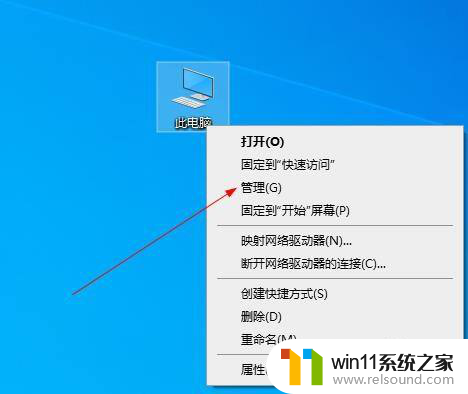
3.点击 设备管理器
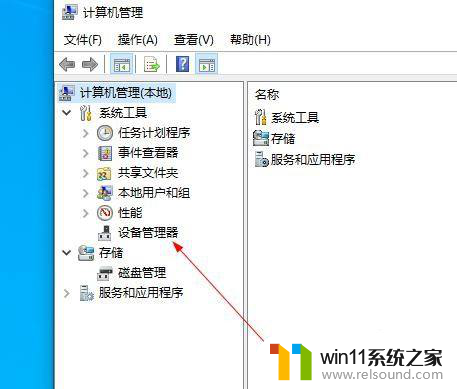
4.找到右边的 网络适配器点击
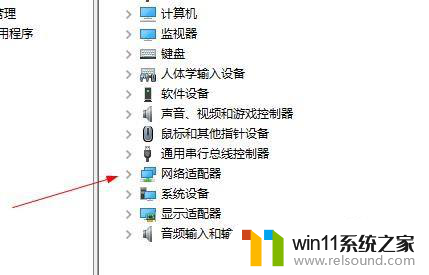
5.找到 WAN Miniport(ip) 右击卸载设备
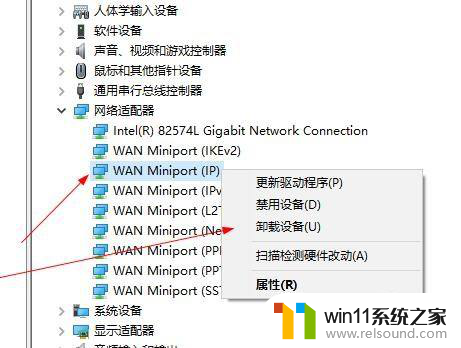
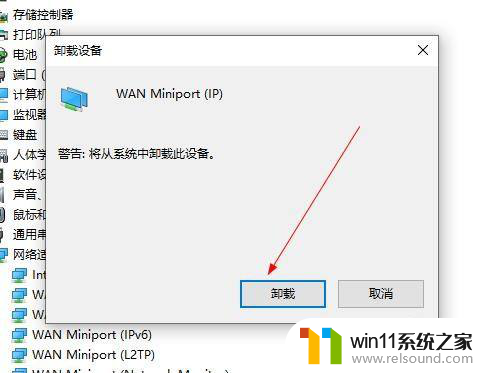
6.卸载以后点击 网络适配器右击 扫描检测硬件改动
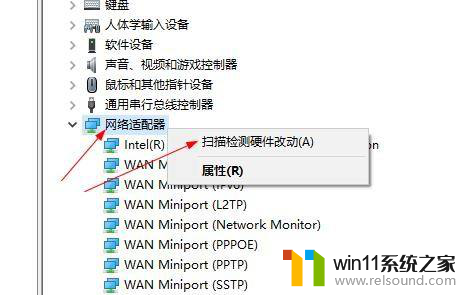
7.在点击系统的开始 选择设置进去
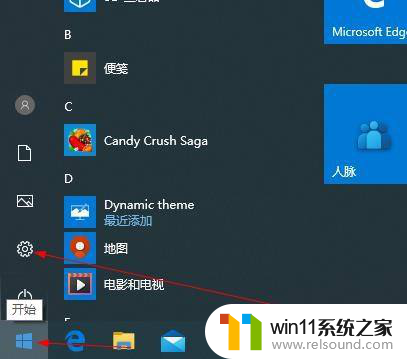
8.点击 网络和Internet
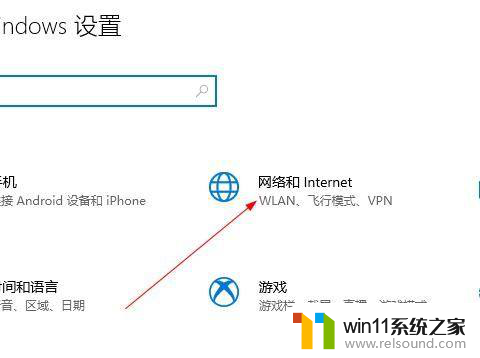
9.找到网络重置 点击进去

10.立即重置
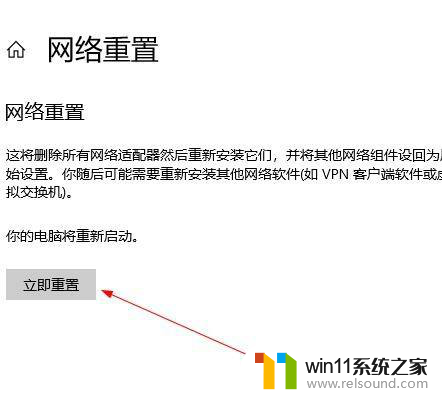
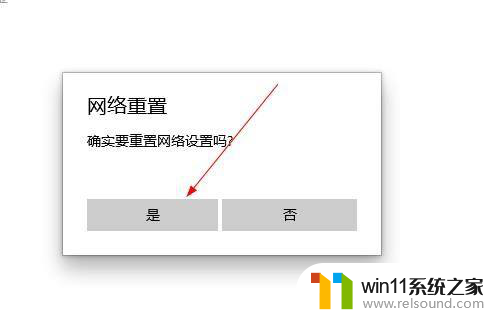
以上是关于无法连接到远程计算机的解决方法,如果你遇到类似情况,可以尝试按照以上方法解决。















